パソコンで作業をすると捗りますよね。
キーボードもしっかりしてるし、画面は大きいし、その分ブラウザのタグも表示できます。
iPhoneは便利なのですが、画面の小ささは否めません。
それが携帯性アップにつながっているので、↑こういう意見はお門違いなんでしょうが^^;
でも、なかなかパソコンの前に座れる人ばかりじゃないと思うんです。
私もこんな文章を書いていますが、なかなかパソコンの前に座ることってできていません。
台所へ行ったり、居間に移動したり・・・。
子どもの習い事の送迎などで車内待機の時間とか長いんですよね・・・。
習い事の教室が子どもが歩いていける距離じゃないので車で送迎しているのですが、ビミョーに遠いので一旦帰れる距離でもないんです。
教室にいる時間=1時間で、往復の所要時間=1時間という・・・。
なので、毎回車内待機をしています。
この時間。
非常にもったいない!!
なにか作業時間に使えないか!
そうだ!文章を書く時間にあてよう!
車内で文章を書くために何が使えるか?
じゃあどうやって文章を書こうかな・・・?と思った時にこの選択肢がありました。
・人前だと恥ずかしい!?iPhoneで「音声入力」
・ATMみたい!iPadで「キーボード入力」
・ペンないときつい!!iPadで「手書き入力」
iPhoneで「フリック入力」
基本的な入力方法ですね。
iPhoneを初めて購入した時に、フリック入力を練習するアプリを入れた人多いのではないでしょうか?
私もiPhoneを初めて購入した時にアプリを入れて練習しました。
ミスタイプも多いのですが、「お友だちとメール」くらいの文章なら書いては直し、書いては直し、打てるようになったのですが・・・。
長文になると、ミスタイプが多いのが気になっちゃうんです。
濁点つけようとしたら「ま」になったり、消そうと思ったら「ささささ」になったりしてイライラしました。
(これは私のスキル不足のせいですが)
iPhoneで「音声入力」
最近すっかり実用レベルまで達した入力方法です!
「地球マーク」が押しにくくてキーボードが選びにくいから・・・とボタンを消した人はぜひ一度使ってみてください!
(音声入力があまり便利じゃなかった頃に流行った豆知識です!)
しかし、声を出さないといけないので、場所と状況を選びますね。
子どもの寝かしつけ中にバギーを押しながら音声入力していたら、完全に変な人でした。
音声入力しかできないこんな場面
あ、でもバギーでの散歩中はキーボード使えないので、音声入力の一択ですね。
便利ですよ〜!
ただし名前はあまり拾ってくれないですね。
なので、音声入力が分かりやすいように工夫してしゃべっています。
「長女・いちこ」→「長女」、「キンディー」→「幼稚園」という具合です。
しかしやっぱり難しいのでしょうね。「次女」は「事情」、「三女」も「三条」・・・。
そういえば「長女」も「頂上」と聞き間違いされたことがありましたね・・・。
でもそれ以外は完璧なので、あまり時間を空けなければ十分内容が分かり、直せるレベルの文が書けますよ!
何より早いです。私のブラインドタッチより早いです。
バーっと入力をどんどんしちゃって、忘れる前にぽちぽち直すのがいいと思います!
確かに音声入力しかできない場面はありますが、そうでない場面の方が多いですよね。
音声入力は人目に着くところではやりにくいですし、近くで子どもが寝ていて「起きてほしくない!!」って時にも向いていません。
(声で起きちゃうかも!)
iPadで画面内の「キーボード入力」
これははっきり言って使いにくいです。
昔、CMで画面内のキーボードでブラインドタッチしていたやつがあったと思うのですが、とうてい無理なんじゃないかと思います。
触ってキーの位置がわからないとか無理ゲーでしょう。
私は少なくとも無理でした。
画面見ないと打てない上に、両手使えないどころか右手の人指し指で打つ始末ですよ。
ボタンの位置を示すシールとか売っていましたが、そういう問題じゃないですよね。
iPadで「手書き入力」
「手書き入力」は便利な人には便利なのかもしれませんが、
(手書きのほうがアイデアが浮かぶ!という層もいるようです。したことない人は一度お試しあれ!)
私はそもそも手書きが苦手で、書くのが遅い上に、手が疲れ、どんどん小さい字になっていくという・・・。
私にとって効率の悪い入力方法だったので、速攻挫折。
ペンは絵を描くためにあるんですよ。(負けおしみ)
入力方法に順位をつけてみました
この中で優先順位をつけてみました。
「音声入力」>「フリック入力」>「手書き入力」>>>「iPadのキーボード」です。
(ちま母調べ)
意外と数年前に無視されていた音声入力がトップでした。
だんだん「Siri」や「Alexa」などの音声認識で動く機能が増えてきましたものね。
「Alexa」も今年のお正月に遊ばせてもらいましたが、思ったよりわかってくれますね!全方向性スピーカーを載せているとのことで、しゃべった方向にランプがついた時、感動しました!
今のところ、できることは限られているようですが、今後の家電がみんなこうなるんだろうなぁ・・・というのは素人の私にも容易に想像がつきました。
自慢じゃないですけど日頃からSiriに鍛えられていた(!?)ので、Alexaも私の発言を一番理解してくれましたよ!
よーし!じゃあ、習い事の待ち時間は音声入力で決まりだ!!
音声入力の弱点
でも、私は重要な事実を見落としていました。
音声入力はインターネットにつながっていないと使えないんですよね・・・。
この事実、私は知りませんでした(恥)。
どうして気づいたかというと、私のiPadは wifi専用機なのですが、出先・・・習い事の駐車場で使おうとしたところ、音声入力が使えないんです。
なぜかオフラインでも使えると思い込んでいたので、びっくりでした!
(iPhoneの方は別の用事でふさがっていました)
そんなことがあった数ヶ月後。あるチャンスが。
2週間ほど主人にSAKURA WiFiを借りることができました。
出先でiPadの使い放題は夢のようでしたね。
容量も無限なので、今までのように通信容量を気にしたり、wifiにつながっているかどうか気にしないで通信できるなんて、すごい安心感。
返す時、「私もほしいな・・・」と言いかけました(汗)。
(よくよく考えたら来月から仕事始まるから、通信オーバーしなくなることに気付いた)
これ以上の固定費(毎月払うお金)の出費を控えて、
通信容量を使わず、
手早く文章を書く。
となると・・・
キーボード(物理)を使いたい!
キーボード(物理・Bluetooth)を購入
Blue toothってなんで「青い歯」って言うのでしょうね。不気味ですよね。
・・・違った、Bluetoothはデンマークの王「ブロタン」の英語音訳なんだそうです。本当の意味は「浅黒い(肌の)首領」や「青い(衣を着た)権力者」と推測されるようです。
日本語名は「青歯王」・・・!なんか、かわいそう。よくある「笑える外国の女性の名前!」みたいです。
なので、Blue toothではなく、Bluetoothとひとつながりで書いたほうが正しそうです。
(ずっと青い歯だと思っていたので離して書いていたよ・・・)
余談はおいといて、、、
快適です!
ぱたぱた打つと打つだけ文字が入力されます。iPadの画面上のキーボードと違い、感触でボタンの位置がわかるので、よっぽど的確に早く打てます。
声も出さなくていいので、親の前だって平気。子どもが寝ている横でも(ちょっと離れれば)問題ないです。(多少パタパタいうので、敏感な子は起きるかも)
しばらくは「iPadのキーボードよりよっぽど言うこと聞いてくれる〜」
「物理キーボードは感触でズレがわかるから便利〜」と大満足で使っていましたが、慣れてくると「遅延」が気になってきました。
ネットで解決策を探してみると「アプリをたちあげすぎている」「Bluetoothキーボードの電力不足」などとありました。
なので、立ち上がっているアプリを落としてみたり、Bluetoothキーボードに充電をしながら使ってみたりしました。
多少は改善されたような気がしましたが、すっきり解決したとはいいがたい感じでした。
さらに調べたレビューの中でえっ!と思ったのがこれ。
「Bluetooth経由でデータを送っているので、 多少の遅延は仕方ない。でも、気になるほどではありませんよ」
!!??
そうだった!Bluetoothで送っているんだった。(忘れていました)
そういうことなら遅延もしょうがないよね。
でも・・・この遅延。
(気にならない人もいるみたいだけど) 私は気になります・・・!
どうにかできないものか。
キーボード(物理・コードあり)
Bluetoothキーボードの遅延が気になった私。
「時代はめぐる!今こそコードありでしょ!」とAmazonで評判が良かった品を購入。
これが大当たりでした!
遅延もなく、キータッチの感触も良いです。キータッチの音もやや静かです。(パタパタ音は少しあります)
(遅延はごくたまにありますが、理由は不明・・・アプリが立ち上がりすぎているのかも)
これが私の描いていた便利グッズそのものでした。
★ Apple対応のキーボード(Windows用だとボタンがずれるので注意!)
★ 充電がいらない
★ 充電池が載っていないので超軽量
これで車内待機の間も文章が打てるわ〜!
と快適さを満喫していたある日、iPadを家に忘れてきてしまいました。
そういえば、Amazonのレビューで「iPhoneにつないで使っています!」というのがあったことを思い出し、iPhoneで文章を打ってみました!
「あっ・・・これで十分じゃない・・・!」
この組み合わせで十分仕事になることが判明・・・!
諸事情で荷物を少なくしたい時は、iPhoneとこのキーボードと免許証だけ持って、子どもの送迎に出かけることが多くなりました。
キーボード(物理・コードあり)を使う時はiPadを充電しておく
ただし弱点が・・・
充電池が載っていないので超軽量ということは、 常時Lightningコネクタへの接続が必要ということで。
使用の際、Lightningコネクタをふさいでしまうので、iPadを充電しながらは使えない様子・・・。
習い事の駐車場について、「さて文章書くぞ!」ってなった時にバッグの中に
「電池残量が少ないiPad」と「充電されていないiPencil」と「このキーボード」があった日には・・・。
自分にがっかりですよね。「充電しとけよ・・・」って。
そして「いいもん。iPad充電している間、絵を描いて待ってるから・・・」と思うとiPencilも電池切れだったりします。
iPencilもLightningコネクタからの充電でしたね。あちゃー。
一つのLightning(さされる方)に3つのLightning(さす方)。
さされる方が足りない!昔のパソコンかよ!
今まで充電をサボっていたのが裏目に出ました。
今までは車内や家の中で使うことが多いため、充電をおろそかにして、残り電池を考えずに使い、節電モードになったら使いながら充電するというスタンスだったんです。
しかし、これではいかん!とこのキーボードをきっかけに改善!
夜寝ているうちに充電できるように場所を作りました。(常設の充電ケーブルを一つ増やしただけですが・・・)
そう、充電しておけばいいだけの話なんですよ。
ちなみにこのキーボードのせいで充電の減りが早い感じはしないです。
数字などの根拠がなくて申し訳ないのです。あくまでも使用感ですがよかったら参考に。
もう一個ついでに希望を言うと、ケーブルが横から生えてるとうれしいなーということです。
あとは言うことなし!!
キーボード(物理・コードあり)とAmeEditor for WordPressを併用している人へ
もしAmeEditor for WordPressを使っている時に日本語入力が突然できなくなったら、データを保存して一つ前のページに戻るとまた使えるようになります。
理屈はわかりませんが、なんかデータが溜まりすぎるんでしょうね。

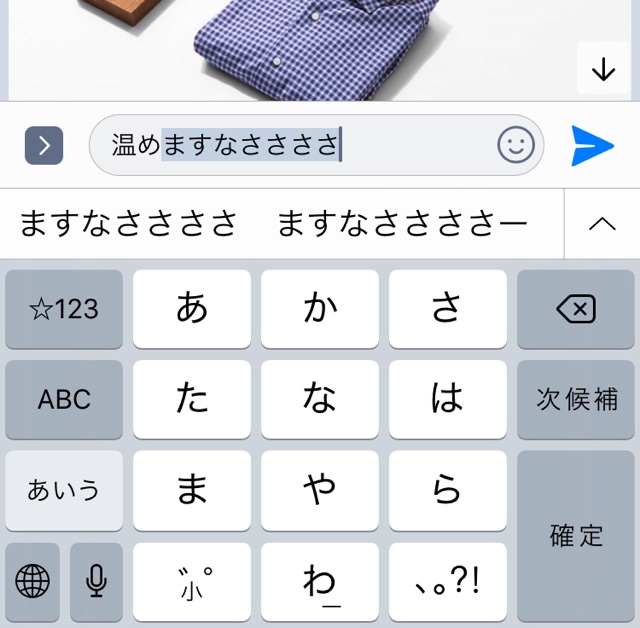
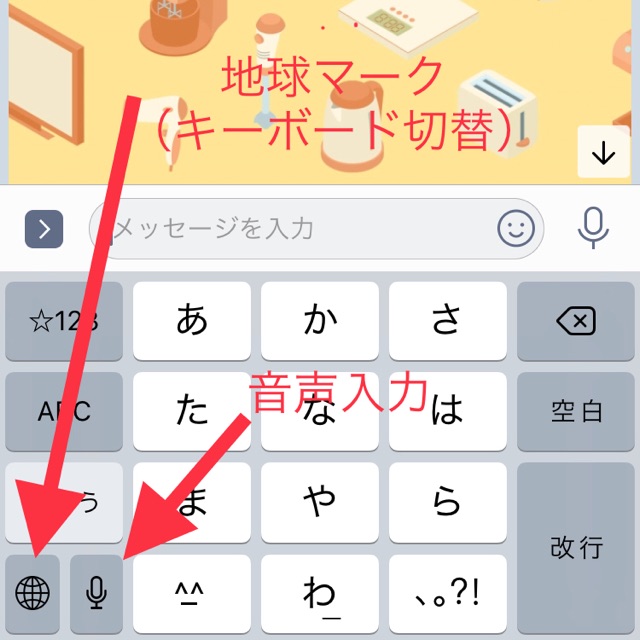
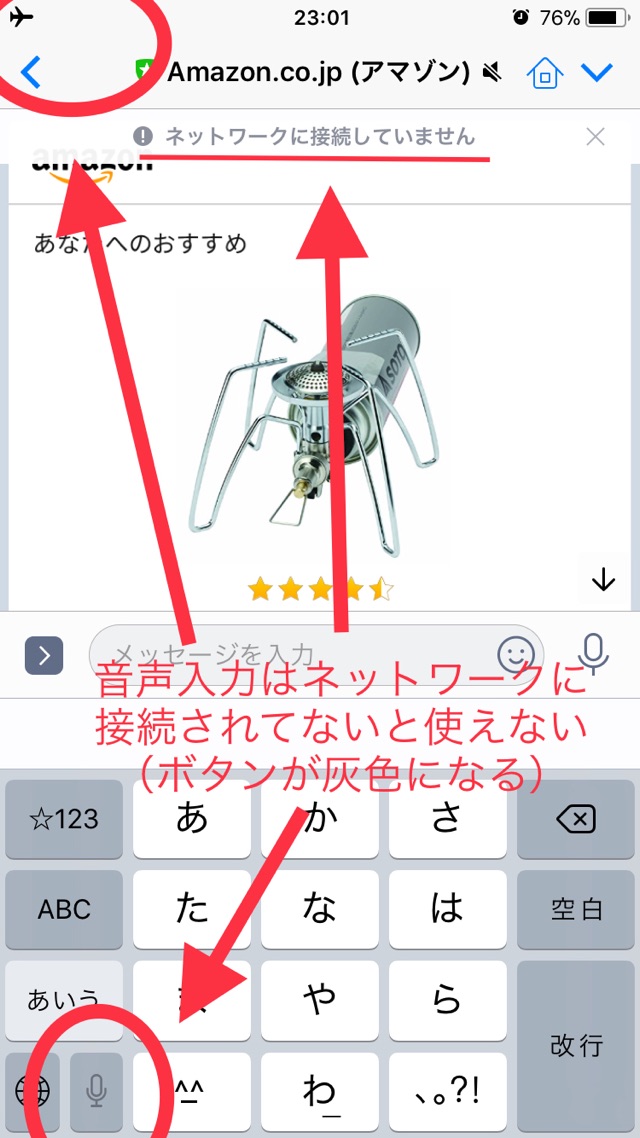



コメント